Mac용 Final Cut Pro 사용 설명서
- 환영합니다
- 새로운 기능
-
-
- 용어집
- 저작권

Mac용 Final Cut Pro의 대상체 추적 조절하기
비디오 클립에서 움직이는 대상체에 대한 효과나 클립(예: 이미지 또는 타이틀)을 추적하면 Final Cut Pro는 비디오 클립에 있는 대상체의 움직임을 분석하고 키 프레임 형식으로 대상체 추적 데이터를 생성합니다. Mac용 Final Cut Pro에서 대상체 추적이 작동하는 방식의 내용을 참조하십시오.
비디오 클립에 있는 하나 이상의 모션 추적에 대한 추적 키 프레임을 편집할 수 있습니다. 모션 추적을 재설정, 삭제 및 복제하고 추적 이름을 변경할 수도 있습니다.
타임라인에서 추적 키 프레임 편집하기
타임라인에서 추적 편집기를 사용하여 모션 추적의 키 프레임을 추가 또는 제거할 수 있습니다.
다음 중 하나를 수행하십시오.
추적 편집기가 미리 표시되지 않는 경우, 타임라인에서 클립을 선택하고 다음 중 하나를 수행하십시오.
클립 > 추적 편집기 보기를 선택하거나 Option-Command-T를 누르십시오.
타임라인에서 클립을 Control-클릭하고 ‘추적 편집기 보기’를 선택하십시오.
추적 편집기가 타임라인의 클립에 나타납니다.
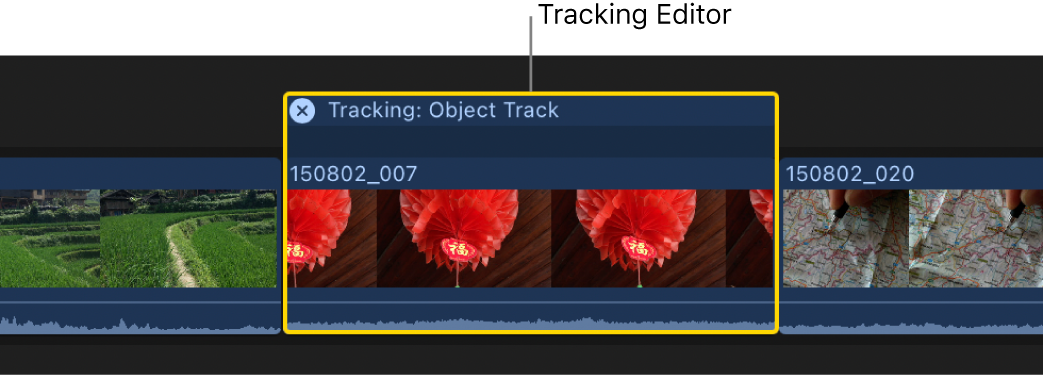
추적 편집기에서 다음 중 하나를 수행하여 영역을 선택하십시오.
추적 키 프레임 영역 선택하기: 밝은 파란색 영역을 한 번 클릭하십시오.
빈 영역 선택하기: 추적 키 프레임이 없는 영역을 한 번 클릭하십시오.
범위 선택하기: 드래그하여 범위를 선택하십시오.
단일 프레임 선택하기: 프레임을 이중 클릭하십시오.
다음 중 하나를 수행하십시오.
새로운 추적 키 프레임 생성하기: 분석을 클릭하십시오.
키 프레임 제거하기: 삭제를 클릭하십시오. 이렇게 하면 모션 추적이 재설정되지만 삭제되지는 않습니다.
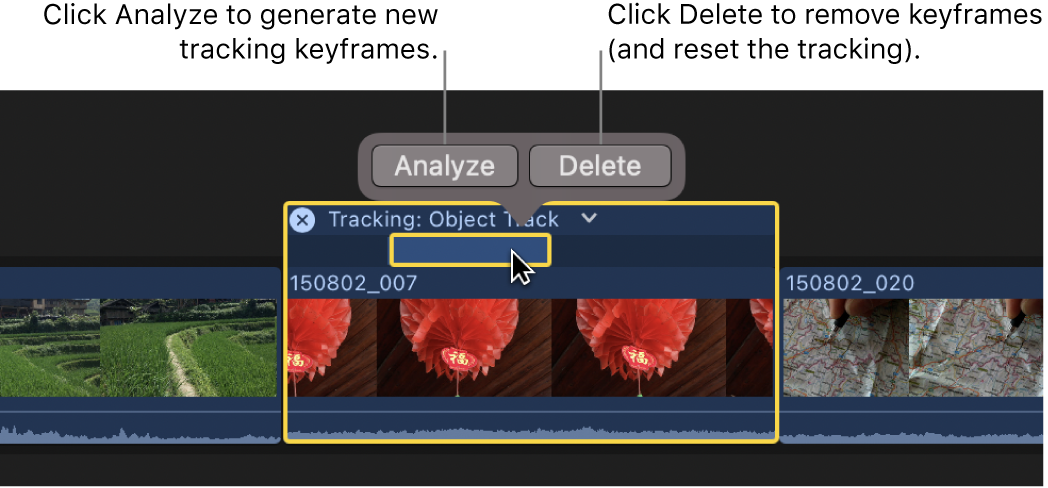
클립에 여러 개의 추적기가 있을 경우 추적기를 선택하여 추적 편집기에 표시할 수 있습니다. 트랙 이름 오른쪽의 아래쪽 화살표를 클릭한 다음 팝업 메뉴에서 추적기를 선택하십시오.
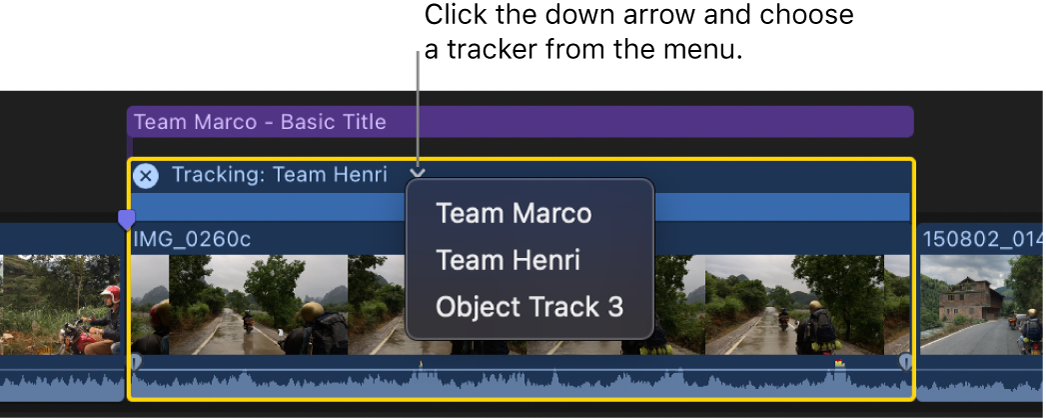
또한 비디오 인스펙터에서 비디오 효과 키 프레임을 편집하는 것과 유사한 방식으로 추적 키 프레임을 편집할 수 있습니다. 아래의 비디오 인스펙터에서 추적 키 프레임 편집하기의 내용을 참조하십시오.
기존 추적 키 프레임 사이의 간격을 채울 때 Final Cut Pro는 비디오 애니메이션 키 프레임에서와 마찬가지로 키 프레임 간의 차이를 보간합니다.
비디오 인스펙터에서 추적 키 프레임 편집하기
비디오 인스펙터에서 비디오 효과 키 프레임을 편집하거나 오디오 효과 키 프레임을 편집하는 것과 유사한 방식으로 추적 키 프레임을 편집할 수 있습니다.
Final Cut Pro에서 비디오 클립의 움직이는 대상체에 대한 효과, 이미지 또는 기타 클립을 추적하십시오.
Mac용 Final Cut Pro에서 움직이는 대상체에 대한 효과 추적하기 또는 Mac용 Final Cut Pro에서 움직이는 대상체에 대한 이미지 또는 기타 클립 추적하기의 내용을 참조하십시오.
분석을 클릭하여 추적 키 프레임을 생성하십시오.
상단의 타임라인에서 추적 키 프레임 편집하기의 내용을 참조하십시오.
비디오 인스펙터를 연 다음 추적기 섹션에서 변경할 추적기로 스크롤하십시오.
추적기 이름을 클릭하여 추적기를 선택하십시오.
다음 중 한 가지를 수행하십시오.
뷰어에 온스크린 컨트롤 표시: 온스크린 컨트롤 버튼을 클릭하십시오.
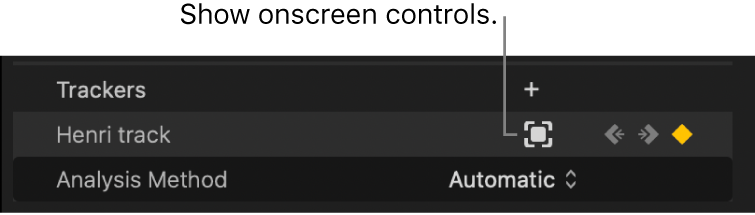
키 프레임 간에 이동하기: 재생헤드를 이전 키 프레임으로 이동하려면 왼쪽 화살표를 클릭하십시오. 재생헤드를 다음 키 프레임으로 이동하려면 오른쪽 화살표를 클릭하십시오.
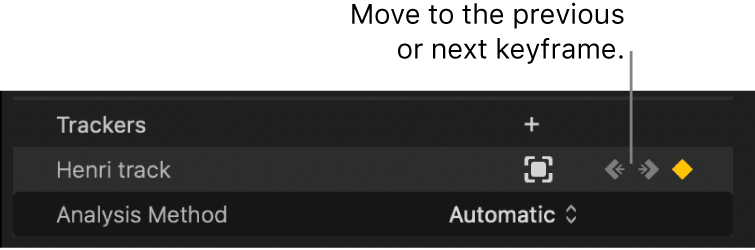
키 프레임 추가 또는 제거하기: 키 프레임 버튼을 클릭하십시오.
중요사항: 이 방법으로 키 프레임을 추가하기 전에, 추적기 제어기의 동작 팝업 메뉴가 ‘추적기에 고정’으로 설정되어 있는지 확인하여 키 프레임이 모션 추적 및 클립의 항목을 추적하는 항목(효과 모양 마스크, 이미지 또는 기타 클립)에 모두 추가되도록 하십시오. Mac용 Final Cut Pro에서 추적 효과 위치 오프셋하기의 내용을 참조하십시오.
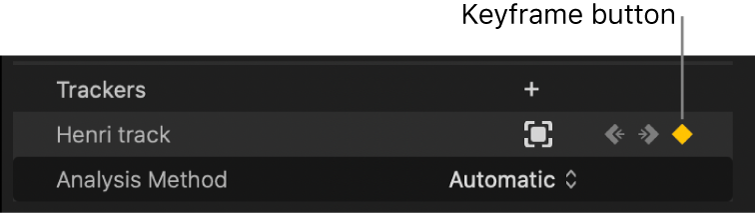
참고: 온스크린 컨트롤을 사용하여 변경하면 Final Cut Pro에서 자동으로 키 프레임을 추가합니다.
추적기의 오른쪽 끝에 있는 아래쪽 화살표를 클릭하고 팝업 메뉴의 키 프레임 섹션에서 다음 중 하나를 선택할 수도 있습니다.
추가: 재생헤드 위치에 키 프레임을 추가합니다.
삭제: 재생헤드 위치에 있는 키 프레임을 삭제합니다.
이전: 재생헤드를 이전 키 프레임으로 이동합니다.
다음: 재생헤드를 다음 키 프레임으로 이동합니다.
모션 추적 추가, 이름 변경, 재설정, 삭제 또는 복제하기
Final Cut Pro 타임라인에서 클립을 선택하십시오.
비디오 인스펙터를 연 다음 추적기 섹션에서 변경할 추적기로 스크롤하십시오.
다음 중 한 가지를 수행하십시오.
추적기 추가하기: 추적기 섹션 상단에 있는 새로운 추적기 버튼(+)을 클릭하십시오.
추적기 이름 변경하기: 이름을 이중 클릭한 다음 새로운 이름을 입력하십시오.
추적기 재설정, 삭제 또는 복제하기: 추적기의 오른쪽 끝에 있는 아래쪽 화살표를 클릭하고 다음 중 하나를 선택하십시오.
추적기 재설정: 추적기에서 모든 키 프레임을 제거합니다. 추적 편집기를 사용하여 키 프레임을 제거할 수도 있습니다. 상단의 타임라인에서 추적 키 프레임 편집하기의 내용을 참조하십시오.
추적기 삭제: 추적기를 삭제합니다.
추적기 복제: 추적기의 복사본을 만들고 복사본 이름에 ‘복사’라는 단어가 추가됩니다.
설명서 다운로드: Apple Books